När Apple först tillkännagav iOS 8 och dess Continuity-funktioner var en av de mest spännande funktionerna sms-delning. När detta aktiveras kommer en iPhone-ägare att få textmeddelanden på alla sina Apple-enheter.
Innan du kan hitta rätt inställningar för att ställa in SMS-delning måste du uppdatera din Mac till OS X 10.10 Yosemite och alla iOS-enheter du äger till iOS 8.1. Dessutom ska alla Apple-enheter du planerar att aktivera den här funktionen behöva vara inloggade på samma iCloud-konto.
Okej, nu när du är uppdaterad och inloggad, låt oss aktivera funktionen på din iPhone.

- Starta appen iPhone Inställningar .
- Bläddra ner och knacka på Meddelanden .
- Aktivera iMessage om du för närvarande har den avstängd. Det måste vara påslagen för delning av SMS till jobbet.
- Tryck på vidarebefordran av textmeddelande .
En lista över dina iCloud-enheter visas med en på / av-knapp för var och en. När du flyttar en strömbrytare till På-positionen måste du ha motsvarande enhet i närheten.
En kort kod visas på enheten, och din iPhone visar en fråga om att fråga om koden. Detta extra steg garanterar att dina textmeddelanden inte kommer att skickas till en enhet utan din kunskap.
När du har angett koden börjar du ta emot textmeddelanden som skickas till din iPhone på lämplig enhet eller enheter. En annan viktig anteckning: Detta kommer bara att inträffa när båda enheterna är anslutna till samma Wi-Fi-nätverk. ännu en säkerhetsfunktion.
Konversationsfärgscheman från iOS överför till OS X, med gröna bubblor som representerar ett textmeddelande och blått som indikerar iMessage.
För mer iOS 8.1 tips, se CNET How's Guide till iOS 8.1.
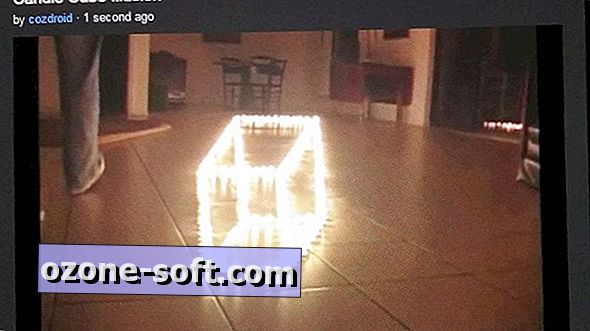












Lämna Din Kommentar